Cách ẩn/hiện những đoạn văn bản quan trọng trong word
Hiện nay, làm việc trên máy tính là việc làm quá quen thuộc đối với nhiều người. Do đó, việc trao đổi, gửi các File văn bản cũng ngày càng nhiều hơn và phổ biến hơn. Tuy nhiên, có những trường hợp, File văn bản của bạn có những vấn đề quan trọng, bạn không muốn người đó biết được những thông tin đó. Vừa không muốn xóa những thông tin đó đi, vừa không muốn người khác biết được khi gửi cho họ. Trong trường hợp này bạn sẽ phải làm như thế nào? Bài toán tưởng chừng khó giải nhưng không phải vậy nó sẽ vô cùng đơn giản nếu bạn biết cách ẩn những đoạn văn bản đó đi.
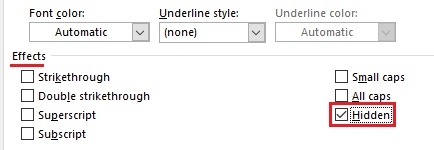
Nội dung bài viết gồm có 2 phần:
- Cách ẩn những đoạn văn bản trong word
- Cách hiện những đoạn văn bản trong word
1. Cách ẩn những đoạn văn bản trong word
Word là công cụ hỗ trợ rất nhiều cho bạn trong công việc, từ những vấn đề cơ bản đến vấn đề nâng cao. Do đó, nó có rất nhiều tính năng hỗ trự cho người dùng. Tuy nhiên, không phải ai cũng biết và khai thác được hết những tính năng bên trong của nó. Điển hình là tính năng ẩn một số đoạn văn bản trong word để không cho người khác đọc được nó. Chắc chắn đây là tính năng được ít người sử dụng word biết đến.
Cụ thể các bước thực hiện như sau:
- Bước 1: Bạn mở File văn bản mà bạn muốn ẩn một hoặc một số đoạn văn bản mà bạn không muốn người khác biết tới ra. Bạn tiến hành bôi đen đoạn văn bản mà bạn muốn ẩn.
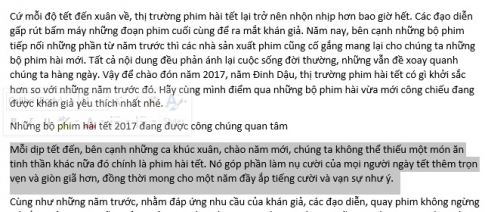
- Bước 2: Sau đó, bạn nhấp chuột phải và chọn vào mục “Font…”.
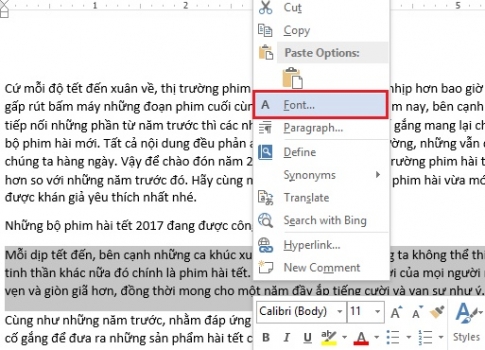
- Bước 3: Hộp thoại Font xuất hiện, trong mục “Effects” bạn tìm đến ô “Hidden” và tích vào ô trống bên cạnh. Cuối cùng bạn click chuột và chọn “OK”.
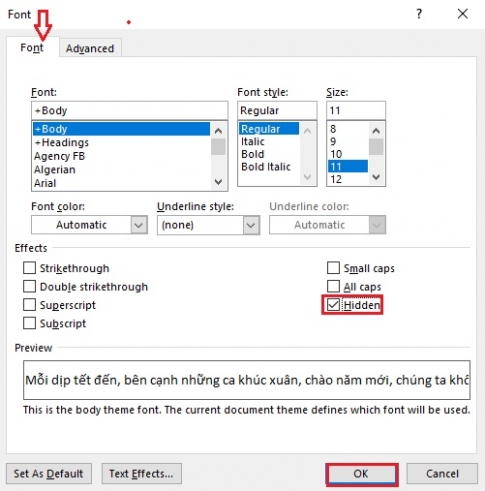
Như vậy là đoạn văn bản của bạn đã được ẩn khỏi văn bản Word. Kết quả mà mình đã thực hiện như sau:

Với những đoạn văn mà bạn muốn ẩn, bạn chỉ cần làm lần lượt từng đoạn theo các bước như trên là bạn có thể ẩn được những phần nội dung mà bạn muốn dấu kín cho riêng mình.
2. Cách hiện những đoạn văn bản trong word
Nhiều bạn khi có nhu cầu ẩn thì tìm tòi và học cách ẩn các đoạn văn nhưng lại không tìm hiểu xem, liệu khi bạn muốn xem lại những đoạn văn đó bạn phải làm như thế nào? Hay nói cách khác là làm cho những đoạn văn đó ẩn đi rồi giờ muốn nó hiện ra trở lại phải làm sao?
Cụ thể các bước thực hiện như sau:
- Bước 1: Bạn bôi đen toàn bộ văn bản mà trước đó bạn đã ẩn đi một số đoạn trong đó.
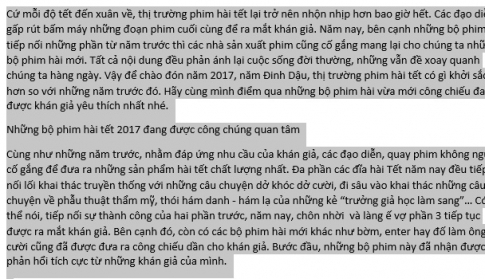
- Bước 2: Bạn nhấp chuột phải và tiếp tục cllick vào “Font..” để chọn.
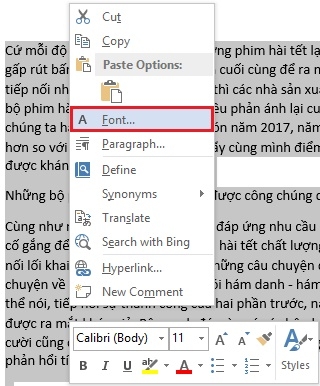
- Bước 3: Hộp thoại Font xuất hiện. Bạn tìm đến mực Effects và click chuột hai lần vào ô trống trong mục “Hidden”. Bạn click chuột sao cho dấu tích ở trong ô trống mất đi. Sau đó bạn click vào “OK” để chọn.

- Bước 4: Ngay lúc này, những đoạn văn bản mà bạn đã ẩn đã xuất hiện trở lại trên văn bản của bạn.

Kết luận: Trên đây, mình đã hướng dẫn cho các bạn cách để ẩn những đoạn văn bản cần thiết mà bạn muốn được giữ bí mật không cho người khác biết. Với cách làm này, bạn vừa thực hiện đơn giản, lại không cần phải xóa những đoạn văn bản đó mà người khác vẫn không thể biết được. Mình thấy đây là cách bảo vệ những thông tin quan trọng khá hay mà chưa được nhiều người biết đến. Nếu bạn cảm thấy hứng thú với tính năng này, hãy thử thực hiện xem nhé. Chúc các bạn thực hiện thành công.
* Các bài viết liên quan:
ẩn đoạn văn bản, hiện đoạn văn vản, ẩn tài liệu, ẩn đoạn văn trong word, ẩn thông tin bí mật.
Xem thêm những bài khác
Giải bài tập tất cả các lớp học | Những thủ thuật tin học hay |

Bình luận